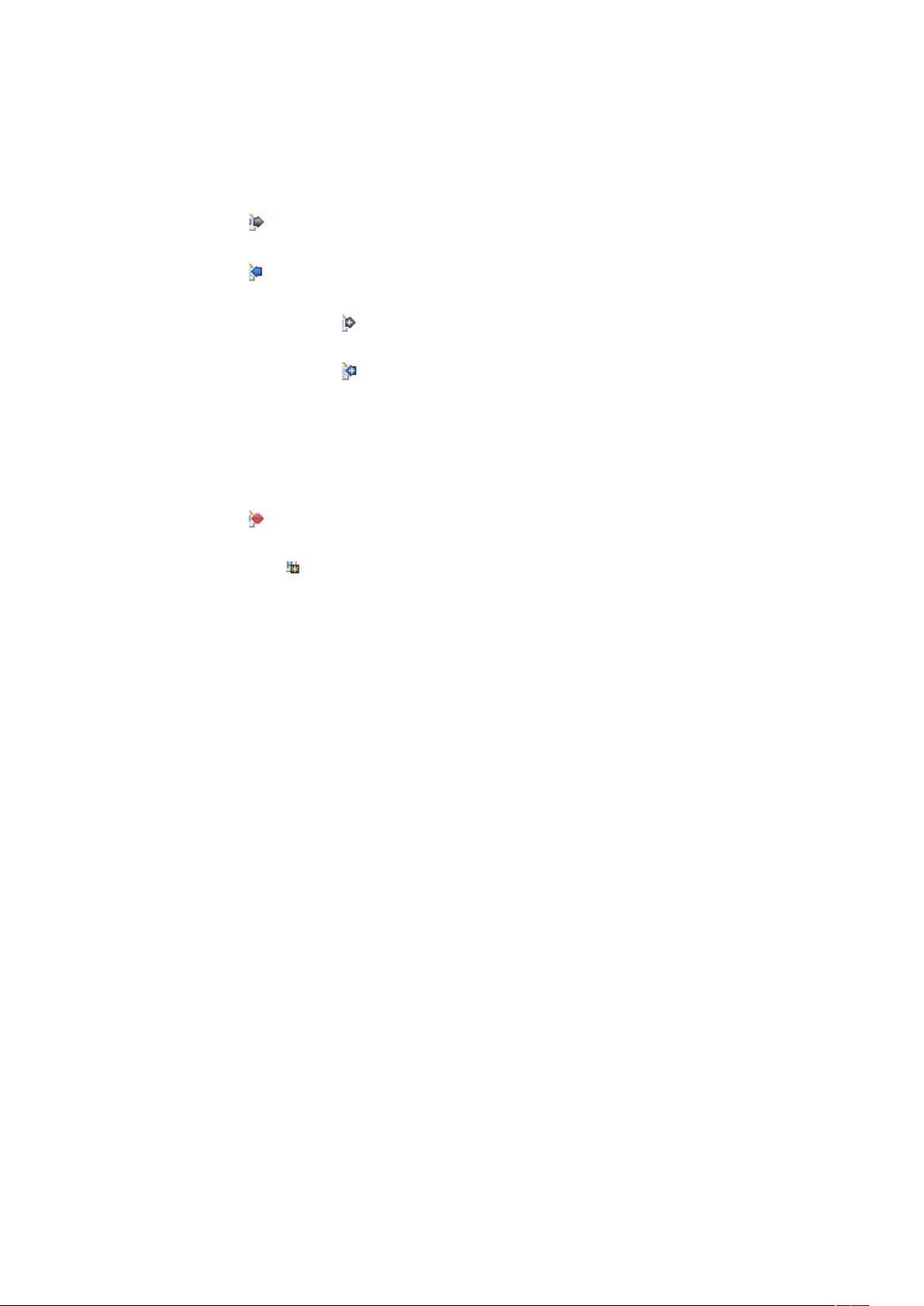Eclipse中SVN图标解析与基本操作指南
需积分: 10 44 浏览量
更新于2024-09-16
收藏 161KB DOCX 举报
本文主要介绍了如何在Eclipse中使用SVN进行软件开发,以及相关图标含义和使用过程中需要注意的事项。
在软件开发中,Subversion(简称SVN)是一种版本控制系统,它允许团队成员协作编辑和管理代码。Eclipse是一款流行的Java集成开发环境,它支持集成SVN客户端,便于开发者进行版本控制操作。以下是对Eclipse中SVN图标含义的详细解释:
1. 黑色向右箭头:表示本地文件已被修改,并准备上传到服务器。
2. 蓝色向左箭头:表示服务器上的文件有更新,即将被下载到本地。
3. 黑色向右且带加号的箭头:本地新增了文件,准备提交到服务器。
4. 蓝色向左且带加号的箭头:服务器上有新文件,准备更新到本地。
5. 黑色向右且带减号的箭头:本地已删除的文件,但服务器上仍存在。
6. 蓝色向左且带减号的箭头:服务器上已删除的文件,但本地还保留。
7. 红色双向箭头:本地和服务器都做了修改,存在冲突。
8. 黑色带星号的图标:表示本地文件已修改但未提交。
Eclipse中的SVN客户端提供了以下基本操作:
- 同步(Synchronize):通过右击项目、目录或文件,选择Team → Synchronize,可以查看与服务器的差异,并进行同步操作。
- 更新(Update):在同步视图中选择更新,或右击项目、目录或文件,选择Team → Update,将服务器的最新版本拉取到本地。
- 提交(Commit):在同步视图中选择提交,或右击项目、目录或文件,选择Team → Commit,将本地更改上传至服务器。
使用SVN时的注意事项包括:
1. 安装和配置SVN服务器和客户端,确保服务器的稳定性和安全性,客户端则需要正确配置服务器地址和账户信息。
2. 共享项目:在Eclipse中,通过右击项目选择Share Project,可将本地项目共享到SVN仓库;检出项目时,务必确保URL的准确性。
3. 版本控制:频繁提交和更新,避免大量积压的更改,减少合并冲突的可能性。
4. 解决冲突:当出现红色双向箭头表示冲突时,需要手动解决并重新提交。
5. 注释提交:每次提交时,提供清晰的提交注释,方便其他团队成员了解变更内容。
6. 分支管理:对于大的功能开发或修复,建议使用分支,待完成后再合并到主分支,降低主分支的不稳定因素。
熟悉SVN的使用方法和注意事项是团队开发中必不可少的技能,这有助于提高开发效率,避免不必要的代码丢失或冲突,确保项目的顺利进行。通过以上介绍,希望能帮助开发者更好地理解和应用SVN。
2019-03-12 上传
2009-04-08 上传
2013-04-17 上传
2012-12-18 上传
2008-12-10 上传
点击了解资源详情
SRRLHC
- 粉丝: 0
- 资源: 3
最新资源
- WordPress作为新闻管理面板的实现指南
- NPC_Generator:使用Ruby打造的游戏角色生成器
- MATLAB实现变邻域搜索算法源码解析
- 探索C++并行编程:使用INTEL TBB的项目实践
- 玫枫跟打器:网页版五笔打字工具,提升macOS打字效率
- 萨尔塔·阿萨尔·希塔斯:SATINDER项目解析
- 掌握变邻域搜索算法:MATLAB代码实践
- saaraansh: 简化法律文档,打破语言障碍的智能应用
- 探索牛角交友盲盒系统:PHP开源交友平台的新选择
- 探索Nullfactory-SSRSExtensions: 强化SQL Server报告服务
- Lotide:一套JavaScript实用工具库的深度解析
- 利用Aurelia 2脚手架搭建新项目的快速指南
- 变邻域搜索算法Matlab实现教程
- 实战指南:构建高效ES+Redis+MySQL架构解决方案
- GitHub Pages入门模板快速启动指南
- NeonClock遗产版:包名更迭与应用更新